Windows Spotlight oferuje naprawdę niesamowite obrazy, które warto przechowywać. Obecnie system Windows 10 nie ma opcji GUI do zapisywania tych obrazów ekranu blokady; należy to zrobić ręcznie. W tym poście opisano, jak zapisać obrazy ekranu blokady Spotlight systemu Windows w systemie Windows 10.
Zawartość
- Utwórz kopię zapasową obrazów Windows Spotlight ręcznie
- Twórz kopie zapasowe obrazów Spotlight za pomocą skryptu systemu Windows
- INFORMACJE: Znajdź miejsce, w którym wykonano obraz Spotlight systemu Windows
Jak zapisać obrazy ekranu blokady Spotlight systemu Windows
Obrazy Windows Spotlight są przechowywane w jednym z podfolderów, kilka poziomów pod folderem danych aplikacji lokalnej, z losowymi nazwami plików bez rozszerzenia. Oto ścieżka do folderu
C: \ Users \ % nazwa użytkownika% \ AppData \ Local \ Packages \ Microsoft.Windows.ContentDeliveryManager_cw5n1h2txyewy \ LocalState \ Assets

Utwórz kopię zapasową obrazów Windows Spotlight i dodaj rozszerzenie .JPG
Powyższa lokalizacja nie ma być używana jako stały obszar przechowywania, ponieważ obrazy, które widzisz dzisiaj w tym folderze, nie byłyby tam dostępne na zawsze. Jeśli chcesz przechowywać obrazy, skopiuj je do innego folderu, w folderze Obrazy lub w innym miejscu.
Aby wyświetlić podgląd po skopiowaniu ich do folderu Zdjęcia, dodaj rozszerzenie .jpg do tych plików. W folderze, w którym skopiowano obrazy Spotlight, kliknij menu Plik i wybierz polecenie Otwórz . Wpisanie następującego polecenia spowoduje dodanie rozszerzenia JPG dla wszystkich plików:
REN * * .jpg

Usuń pliki inne niż tapety, takie jak obrazy kafelków
Folder sklepu Windows Spotlight zawiera również obrazy, które nie są tapetami, takie jak logo lub obrazy kafelków o mniejszych wymiarach, które należy odfiltrować.

Pliki o rozmiarze mniejszym niż 400 KB prawdopodobnie nie są plikami tapet. Możesz wyświetlić podgląd przed ich usunięciem. Wskazówka: posortuj listę według kolumny Rozmiar.
Obrazy portretowe a krajobrazowe
Folder sklepu Windows Spotlight może zawierać obrazy pionowe i poziome (na PC); możesz posortować pliki za pomocą kolumny Wymiary (którą musisz dodać, klikając prawym przyciskiem myszy nagłówek kolumny w folderze i klikając Więcej ... ), przenieś obrazy pionowe do osobnego folderu, a krajobrazowe do innego folderu.
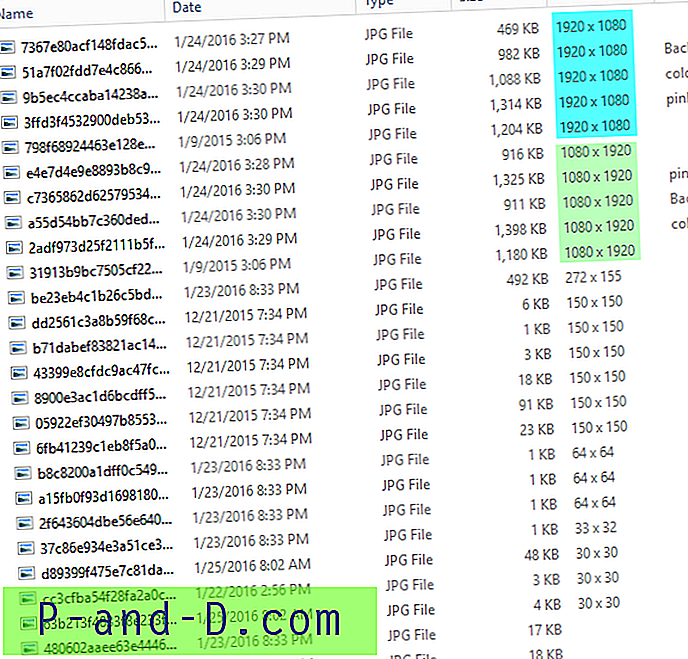
Twórz kopie zapasowe obrazów Spotlight za pomocą skryptu
Oto skrypt VBScript, który kopiuje pliki tapety ekranu blokady z folderu Assets do folderu Pictures\Spotlight collections .
„Kopiuje obrazy Spotlight z folderu Assets do„ Pictures \ Spotlight Collections ”” Odbiera tylko obrazy krajobrazowe o rozmiarze> 250 KB. „Nazwa pliku: spotlight_collect.vbs © Ramesh Srinivasan - winhelponline.com” Dla systemów Windows 10. „Zmodyfikuj skrypt według potrzeb. Opcja Jawne Dim objFSO: Ustaw objFSO = CreateObject („Scripting.FileSystemObject”) Dim WshShell: Set WshShell = WScript.CreateObject („WScript.Shell”) Dim objFolder, oPic Dim strAssetsFldr, strSpotlightFldr strAssetsFldrtrandspr%% Ws. ) CreateFolder strSpotlightFldr strSpotlightFldr = strSpotlightFldr & "\" Jeśli objFSO.FolderExists (strAssetsFldr) Następnie ustaw objFolder = objFSO.GetFolder (strAssetsFldr) Przyciemnij plik, iHeight, iWidth „.jpg”) True _ And LCase (file.Name) „thumbs.db” Następnie If File.Size> 250000 Następnie On Error Wznów Dalej Ustaw oPic = LoadPicture (plik) „Pomiń zdjęcia, których nie można załadować Jeśli błąd. liczba = 0 Następnie iWidth = CInt (okrągły (oPic.width / 26, 4583)) iHeight = CInt (okrągły (oPic.height / 26, 4583)) 'Pozwala tylko kopiować obrazy krajobrazowe o rozmiarze> 250 KB Jeśli iHeight <iWidth to objFSO.CopyFile plik, strSpotlightFldr i nazwa_pliku & ".jpg", False If err.number 0 I err.number 58 Następnie WScript.Echo err.number & vbCrLf & err.Description End If End If End If On If Błąd Przejdź do 0 End If End If Next End If
Wykorzystanie skryptu
Skopiuj powyższy kod do Notatnika i zapisz plik z rozszerzeniem .vbs - np. Spotlight_collect.vbs . Kliknij dwukrotnie, aby uruchomić skrypt.
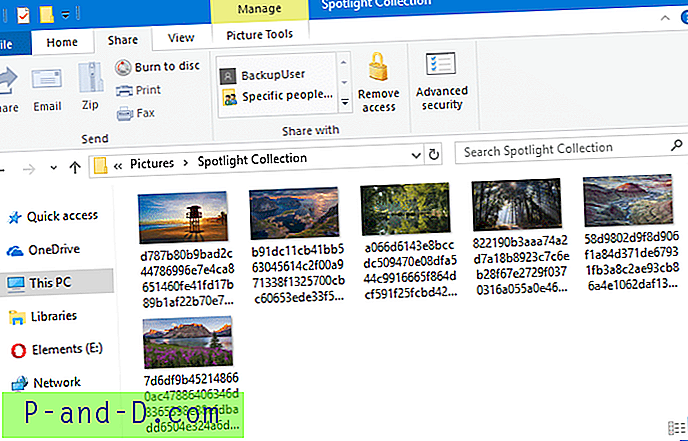
Możesz także umieścić skrót skryptu w folderze Autostart lub uruchomić go jako Zaplanowane Zadanie w regularnych odstępach czasu (godziny), aby nie przegapić żadnej tapety Windows Spotlight.
 Alternatywnie możesz użyć narzędzia do monitorowania folderów, takiego jak New File Go, i automatycznie skonfigurować program, aby uruchamiał powyższy skrypt, gdy system Windows 10 pobierze nowy zestaw tapet ekranu blokady do folderu Assets. Aby uzyskać więcej informacji, zapoznaj się z artykułem Otrzymuj powiadomienia, gdy system Windows 10 przyniesie nowy obraz wyróżnienia za każdym razem.
Alternatywnie możesz użyć narzędzia do monitorowania folderów, takiego jak New File Go, i automatycznie skonfigurować program, aby uruchamiał powyższy skrypt, gdy system Windows 10 pobierze nowy zestaw tapet ekranu blokady do folderu Assets. Aby uzyskać więcej informacji, zapoznaj się z artykułem Otrzymuj powiadomienia, gdy system Windows 10 przyniesie nowy obraz wyróżnienia za każdym razem.
Skrypt wykonuje następujące czynności:
- Kopiuje tylko obrazy krajobrazowe, sprawdzając wymiary każdego pliku.
- Kopiuje tylko pliki o rozmiarze> 250 KB.
- Jeśli plik o tej samej nazwie istnieje w miejscu docelowym, ignoruje i kopiuje następny plik.
- Dodaje rozszerzenie
.jpgdo plików skopiowanych do folderu kolekcji Spotlight . Nie zmienia nazwy pliku, dzięki czemu nie kończą się duplikaty w folderze, zwłaszcza gdy skrypt jest uruchamiany regularnie w tym samym dniu.
Możesz uruchamiać skrypt w regularnych odstępach czasu za pomocą Harmonogramu zadań, aby skopiować nowy zestaw obrazów Spotlight pobranych przez system Windows 10. Dodatkowo, po zebraniu wystarczającej liczby tapet, możesz ustawić folder Spotlight Collection jako pokaz slajdów tła pulpitu dla swojego konta. Aby uzyskać więcej informacji, zobacz artykuł Jak korzystać z Windows Spotlight jako pokazu tapety pulpitu.
Znajdź, gdzie został nakręcony obraz Spotlight systemu Windows
W systemie Windows 10 v1607 i nowszym powinieneś być w stanie zobaczyć położenie geograficzne bieżącego Spotlight systemu Windows, najeżdżając kursorem myszy na „Podoba Ci się to, co widzisz?” Sekcja. Aby uzyskać więcej informacji, zobacz wpis Znajdź rzeczywistą lokalizację, w której wykonano zdjęcie w centrum uwagi (ekran blokady).




